【開箱】方便好攜帶!! 在任何地方不同角落都可以追劇呀~ASUS ZenBeam S2 微型 LED 無線投影機
開箱開箱!!! 桑妮阿文對於投影機這種配備.. 還停留在學生時期!
還記得,人生第一次接觸投影機時,還是那種很早期小時候老師換透明卡的年代!!XDD
接著,就是大學以及出社會辦公室會議時.. 桌上一定會有大型且速度極慢的投影機..
可能因為以前辦公室採購器材不太OK,之前總是對投影機的印象就是.. 慢、很大台、很重!
這次桑妮阿文要來開箱《ASUS ZenBeam S2 微型 LED 無線投影機》!!!!
這台讓我們兩個都好意外!!!覺得和想像中的不一樣~超小超輕…!!比一罐水還輕耶~
上網爬文了一下,這台的定位其實是便利型的!!
主打可隨身攜帶~ 隨時帶著走!!!馬上來看看到實測~
首先這台的配件有:
HDMI 傳輸線X1、電源線+變壓器X1、丹寧布材質的攜行包、遙控器、說明書、保固服務卡!
打開盒子時有點驚訝! 箱子會升起來耶~

先來看看外觀! 這台體積真的很輕巧~
小小一個黑盒子,大約比一般電源供應器大一點,尺寸平常要隨身攜帶都很方便~
這台尺寸是: 120 x 120 x 35 mm,重量只有 497g
真的和以前學生時期、辦公室中的那種大型投影機差太多了…
附的攜行包也有一定保護緩衝功能,外出比較不擔心刮傷,
測試過大小郵筒是可以投進去的(誤)XD
ASUS ZenBeam S2 本人,黑色鏡面質感很好,
面板鏡面玻璃+由ASUS LOGO擴散出去髮絲紋的設計~覺得美美的!!
鏡面面板有加上抗指紋處理,降低留下指紋的機會~~
這台的操作方式非常簡單!!
自從生完小孩後.. 莫名變成3C白癡!! 很怕學很複雜的按鍵阿….
不過!! 實際用使用~
開機關機、調整訊號來源、梯形修正、音量…等等,操作起來蠻直覺的!
主按鍵的多角鏡面處理,光折射很像顆寶石~這個超可愛!!!
覺得這個有加分到XD
因為按鍵很簡潔,大大縮短每次跟學習設定的時間,
左邊是訊號輸入選擇、手動梯形修正、選單/返回鍵,
狀態燈號會顯示在左邊,上面是LED投影狀態、下方是電池狀態~~
後方側面位置,由左至右,
1.音源輸出(可以接耳機也可以接喇叭)
2.HDMI
3.電源輸出5V/1A(可以當行動電源用)
4.USB-C(同時支援DP影像訊號和 5V/1.5A 電源輸出)
左側(官方資料)ZenBeam S2 內建 2W 立體聲喇叭,並搭載 ASUS 金耳朵團隊所開發的 ASUS SonicMaster 聲籟技術,
提供更廣的頻率範圍,展現清晰透澈的原音及豐富深沉的低音。
在約5坪室內空間使用起來,雖然喇叭小小的但音量音質OK,
不過如果到戶外空曠空間多人一起看的話,建議用外接喇叭使用,
ASUS ZenBeam S2電量的部分~這台是內建 6000mAh 容量電池,光源是500流明LED光源,
在省電(ECO)模式的情況下約可投影3.5小時的時間~~
外出露營,電量是夠一部看普通長度電影的!!XD
不過,不插電時沒辦法使用USB充電唷~~
充電孔則在機身右側,散熱風扇也設計在這一側,
底部四邊有止滑,另外有隱藏支架,可以做兩段角度調整~包含沒升起的狀態有三種高度,
適用大部分放置在平面時的狀況,
如果放置面不平,或投射位置比較特殊的話,另外也有鎖孔可以搭配腳架使用,
而且~如果家中有倒吊裝置的話,這台倒吊也是可以!


可以設定隨機身正反固定不同,自動轉正投射出來唷!
另外還有附上遙控器~如果是掛在天花板上使用一定會用到~
不過用了一陣子..發現我們自己都比較少使用到遙控器!
因為最近都直接拿著主機到處跑XD
這台訊號源有三種,分別是 無線鏡像、USB-C(訊號輸入)、HDMI輸入~
我們使用來說, 最常用的手機無線投影~~手機或筆電平板直接投超方便!!
一支手機+ZenBeam S2不用帶線就能到處跑到處看,覺得要插拔線很麻煩,
如果做簡報還蠻方便的,完全不用接到線,超懶人~
HDMI,我們是拿家裡的手機轉HDMI轉接線來測試,
手上轉接線需要額外供電的,ZenBeam S2 剛好可以當行動電源使用,直接供電不用另外找~
也是可以穩穩地使用~

關於投影大小,官方數據是 (1公尺)40吋 ~ (3公尺)120吋~~
我們是直接拿到戶外測試(覺得害羞),在較暗環境,我們實測5~6公尺還是可以合焦使用的,
晚上到公園散步,也可以來個露天電影!!
…真的很大耶~ 覺得大大的畫面好過癮阿!!XDD
注意,有些影片有版權問題是不能公開撥出的喔~撥到一半被抓走XD
(PS.我們是投電影海報來看看成像如何!!)
…如果投影機不是直接從正面投射的話,投射出的畫面會是歪歪斜斜的~
很多場地狀況下投影機沒辦法擺在正中間,
如果有梯形修正去調整,就可以調整成方方正正~好觀看的畫面唷!
隨著擺放位置,一般只要調整梯形修正就可以了~~
但是如果還是覺得畫面上下或是左右有些大小不同,
可以直接按壓遙控器或是機身上梯形修正快捷鍵來手動調整,
整體可調整幅度算蠻大的,這樣相對機體擺放位置相對彈性很多~
(下面實測)
對焦部分~
還記得以前辦公室的投影機,要對焦其實都要花點時間…
..每換一個位置!! 要花一段時間重新校正…
ZenBeam S2 自動對焦蠻迅速蠻準確的~
仔細看~ZenBeam S2 在鏡頭旁邊有一個對焦鏡頭!
特別搭載自動對焦鏡頭,不用再透過手動去調整,非常smart!
一般來說這不太需要去設定他,因為他會自動對焦~
萬一真的覺得畫面不清楚,也可以按一下遙控器上的自動對焦鍵,或是增加、減少對焦的按鍵。
測試除非投影距離超近或超遠,不然很少會需要再調整~
如果家中不是白牆~ 這裡還可以選擇投影牆面的顏色唷!!
這台其實聽蠻多有在露營的朋友都會討論~好像很多人會帶出去露營!!
桑妮阿文很少露營,但我們覺得.. 這台在家中也很方便耶~
像是我們家中,雖然客廳有電視.. 但有時候在廚房中島煮火鍋時,就沒電視可以看啊!!><
但有了投影機!!看是想投哪裡就投哪裡耶~~~
這天剛好朋友七發哥來家裡玩~ 大夥一起煮火鍋!! 就可以邊吃火鍋邊看!!
擺放位置雖然在側邊~但是透過梯形校正後,投放出來的影像一樣是方方正正的唷!
在房間~也可以直接投在牆壁上!!
會有一種看電影的感覺!!
(地上的電視是65吋的)
晚上回文爸文媽家時~~ 也可以全家人在客廳~
一起看網路短片!!!!
尤其是妞寶和車干軒有自戀傾向~XD 每次拍完的小短片~都會強迫阿嬤一起看!!
耶~ 這陣子一直玩這台~覺得很有趣,
(之前一直停留在換透明卡的投影機年代…XD)
這台真的外型好輕巧~重點是美美的很有質感!!!
不過最重要的還是.. 使用起來很簡單! 不複雜~
簡單來說~只要準備一面牆~一支手機~就可以看電影追劇的概念阿!!XD
如果喜歡我們分享的文章,歡迎可以追蹤我們粉絲團和IG唷!^^
LINE@也會不定期的分享我們舉辦的團購資訊!!
☛FB粉絲團:【媽媽我想嫁去台南!】
☛IG帳號:【媽媽我想嫁去台南】
☛LINE@:https://line.me/R/ti/p/%40nbr1147y


















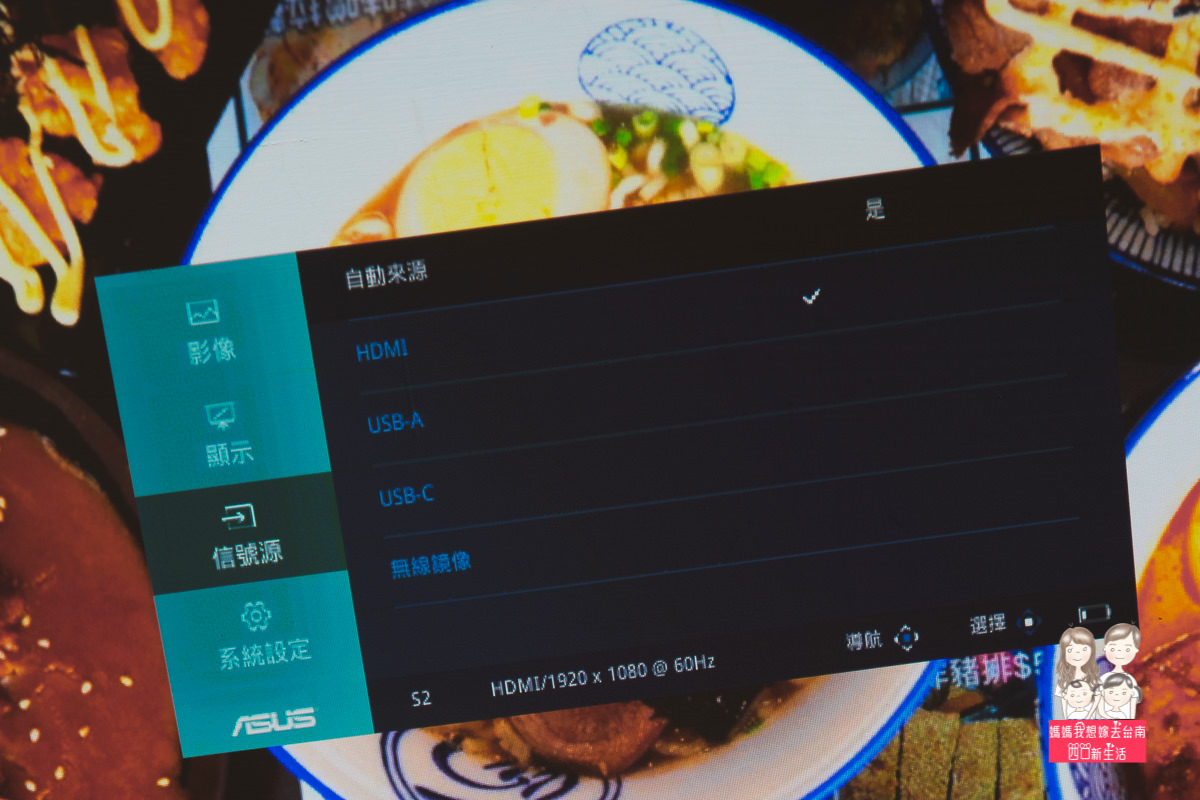

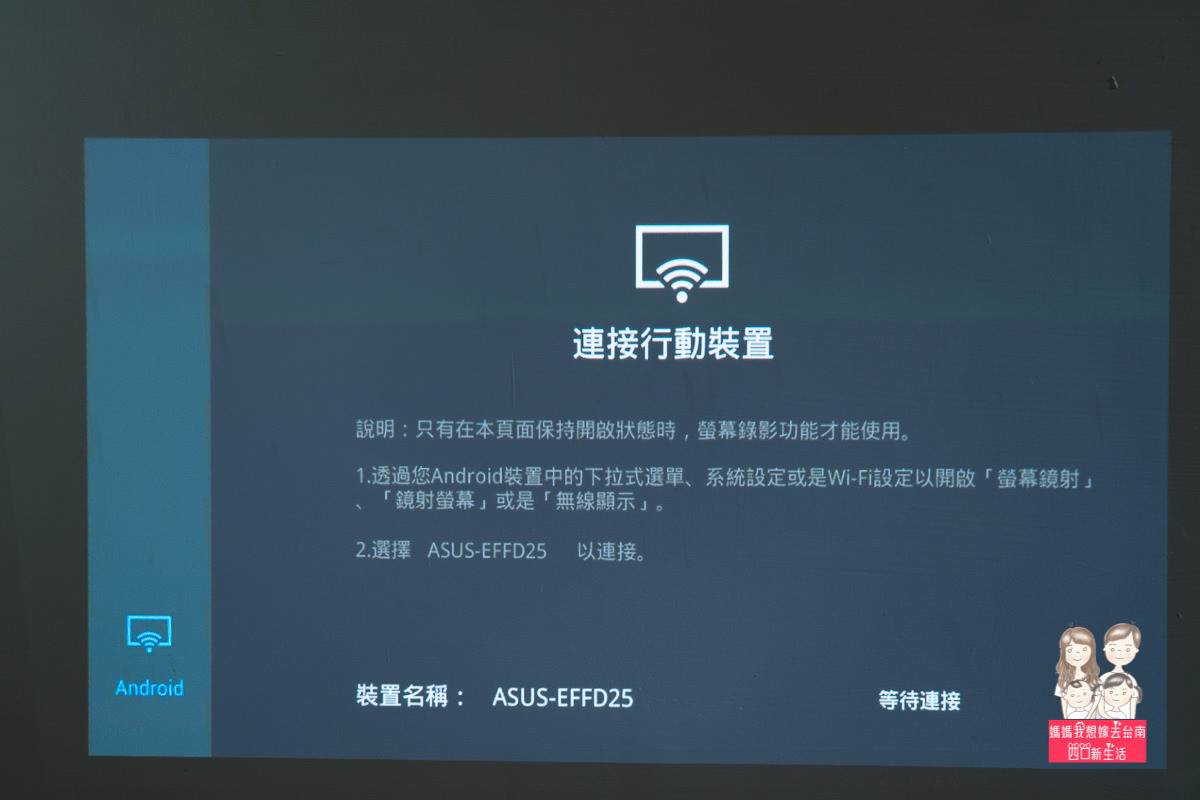
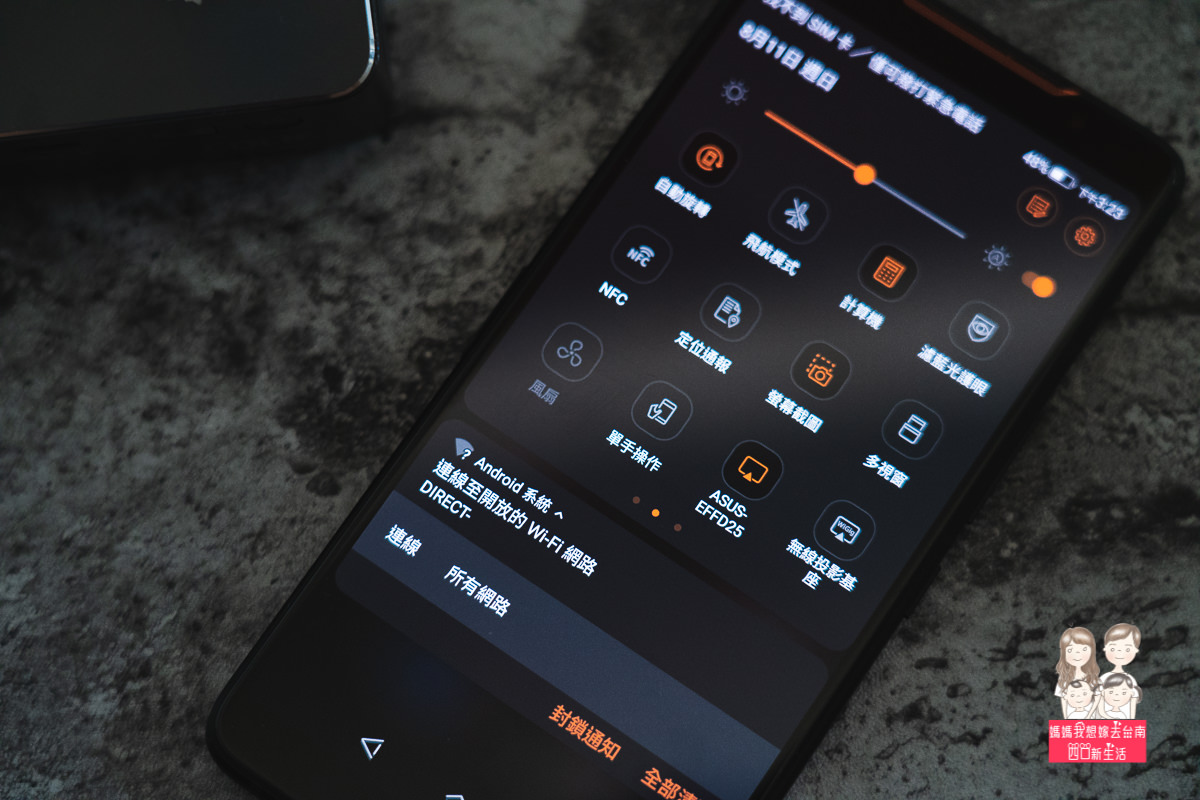



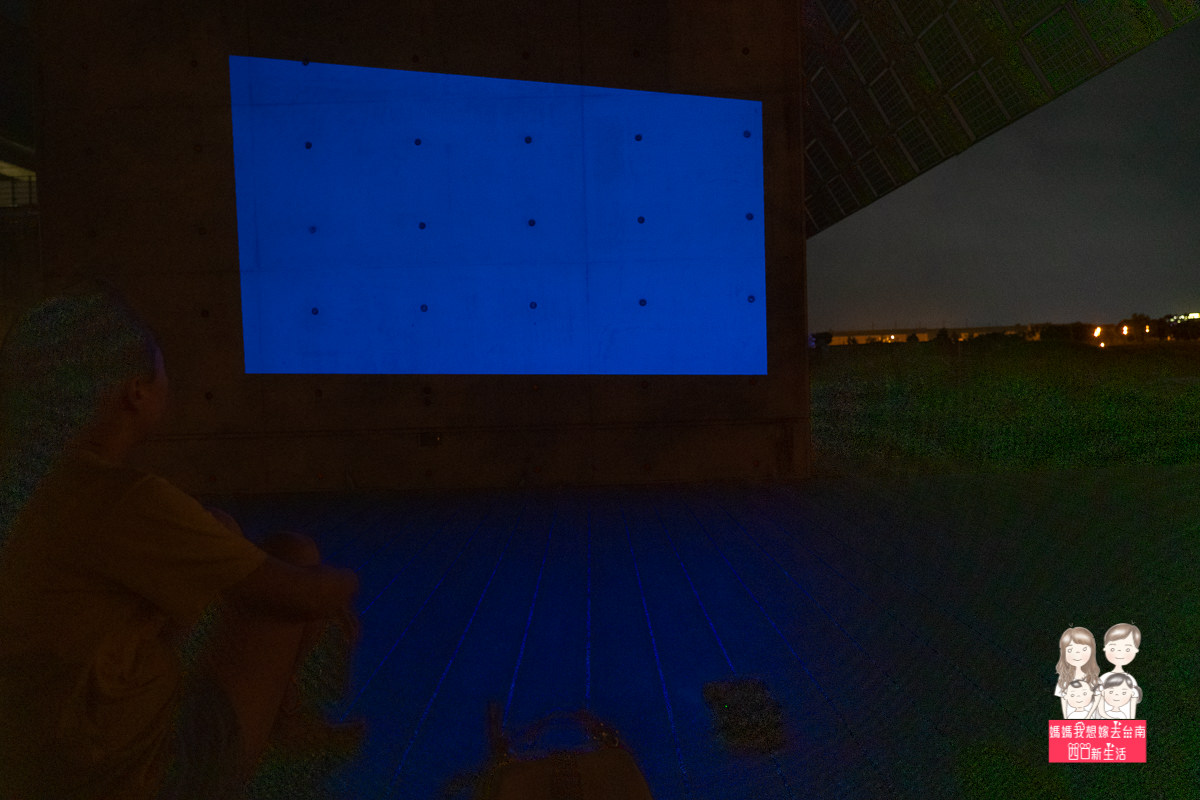

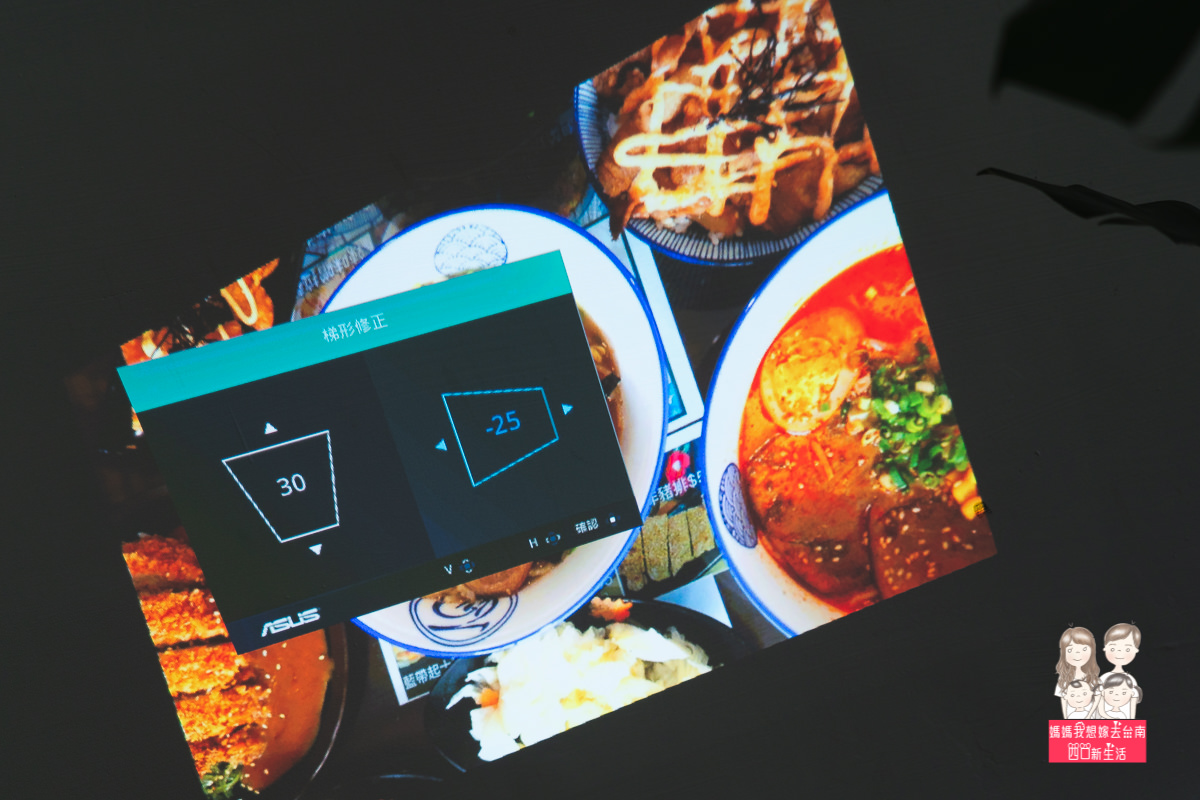

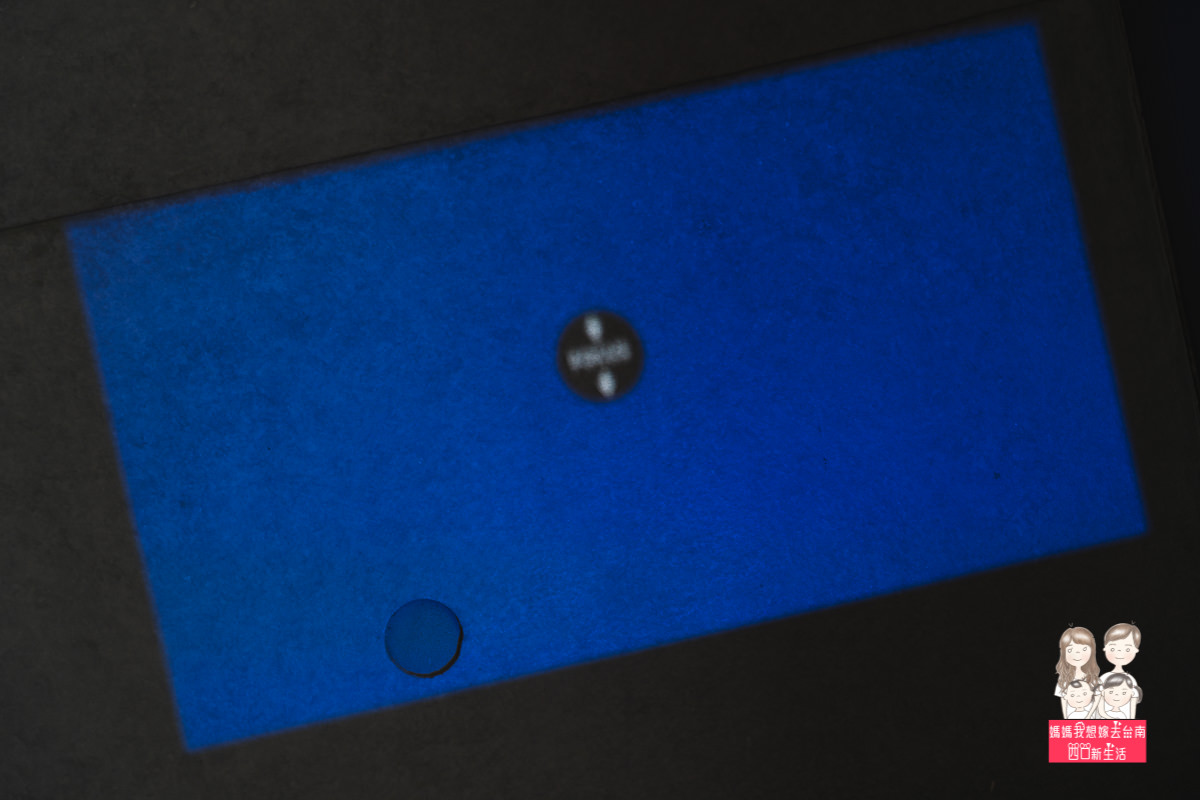
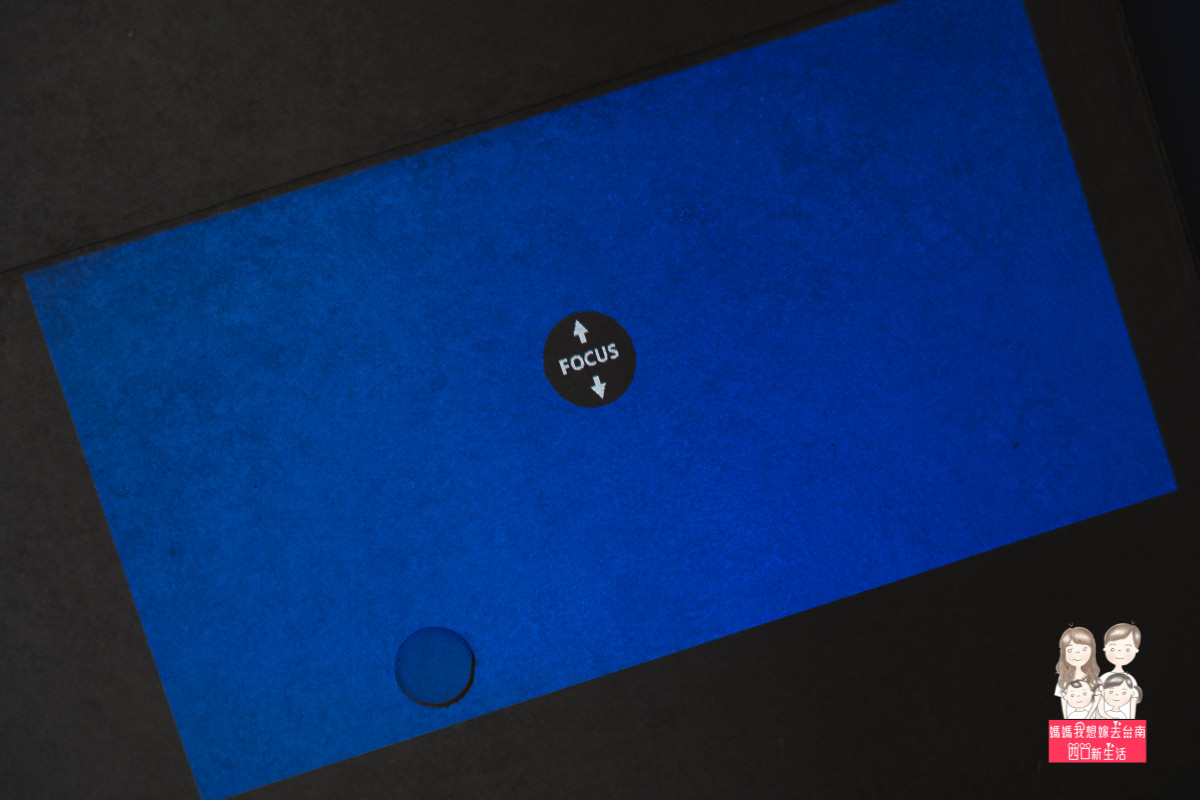

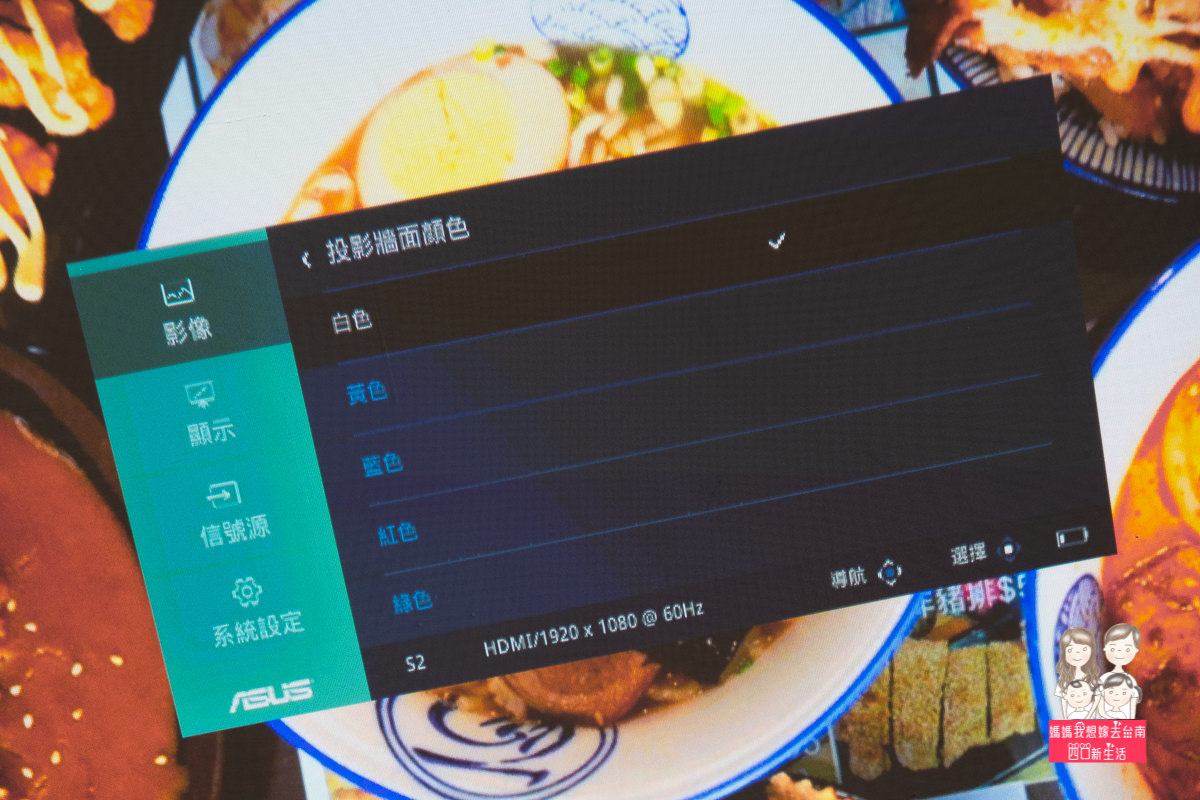








臉書留言
一般留言